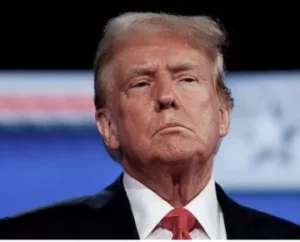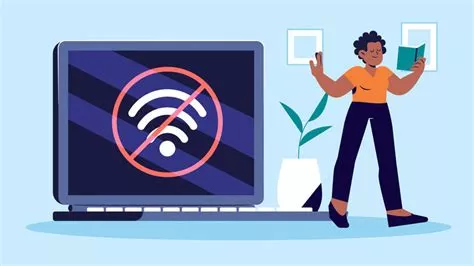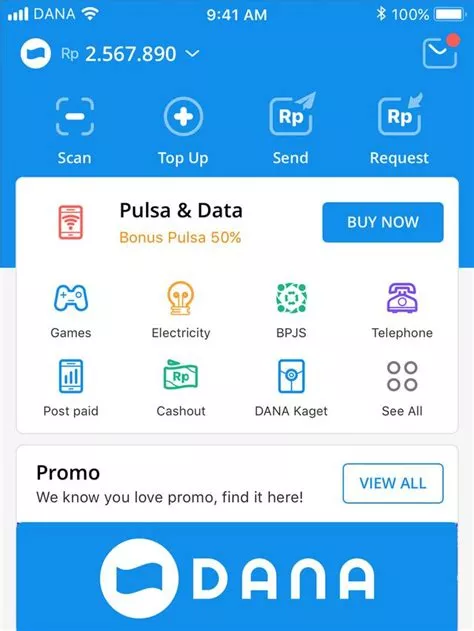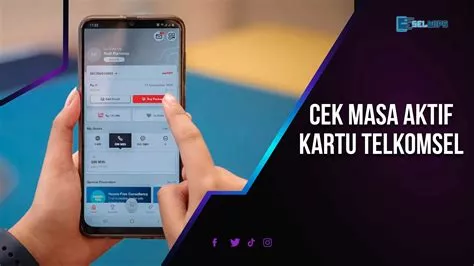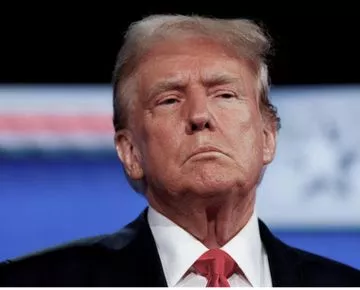Pernah nggak sih kamu lagi asyik-asyiknya scrolling media sosial, eh tiba-tiba WiFi di HP kamu ngadat? Rasanya pasti kesel banget, kan? Apalagi kalau lagi butuh banget buat kirim tugas, video call sama pacar, atau sekadar cari hiburan. Tenang, kamu nggak sendirian kok! Banyak banget pengguna HP yang pernah mengalami masalah WiFi nggak mau nyambung. Nah, di artikel ini, kita bakal bahas tuntas cara memperbaiki WiFi HP yang nggak bisa connect. Nggak perlu panik, ikutin langkah-langkahnya dengan santai, dijamin WiFi kamu bakal normal lagi deh!
Kenapa WiFi HP Tiba-Tiba Nggak Mau Nyambung?
Sebelum kita masuk ke cara memperbaikinya, penting juga buat tahu apa aja sih yang bisa jadi penyebab WiFi HP kamu mogok. Beberapa penyebab umum antara lain:
Nah, setelah tahu beberapa kemungkinan penyebabnya, yuk kita mulai cari solusinya!
WiFi HP Sudah Dicoba Restart Tetap Tidak Mau Connect?
Ini dia beberapa cara yang bisa kamu coba untuk mengatasi WiFi HP yang nggak mau connect, mulai dari yang paling sederhana sampai yang sedikit lebih teknis:
1. Restart HP Kamu: Ini adalah langkah pertama dan paling mudah. Kadang, masalah sepele kayak bug kecil bisa bikin WiFi jadi rewel. Dengan restart HP, sistem akan kembali segar dan mungkin aja masalah WiFi langsung teratasi.
2. Cek Sinyal WiFi: Pastikan kamu berada dalam jangkauan sinyal WiFi yang kuat. Coba dekati router WiFi kamu dan lihat apakah sinyalnya membaik. Kalau sinyalnya lemah, mungkin kamu perlu memindahkan router ke lokasi yang lebih strategis.
3. Lupakan Jaringan WiFi Lalu Sambungkan Kembali: Cara ini ampuh buat mengatasi masalah konfigurasi jaringan yang mungkin salah. Caranya, masuk ke pengaturan WiFi di HP kamu, pilih jaringan WiFi yang bermasalah, lalu pilih “Lupakan Jaringan” atau “Forget Network”. Setelah itu, sambungkan kembali dan masukkan password WiFi yang benar.
4. Periksa Password WiFi: Pastikan kamu memasukkan password WiFi dengan benar. Perhatikan huruf besar kecil, angka, dan simbol. Kalau kamu lupa passwordnya, kamu bisa melihatnya di router WiFi kamu atau meminta bantuan orang yang mengatur jaringan WiFi di rumahmu.
5. Aktifkan dan Nonaktifkan Mode Pesawat: Mode pesawat bisa mematikan semua koneksi nirkabel di HP kamu, termasuk WiFi. Coba aktifkan mode pesawat selama beberapa detik, lalu nonaktifkan kembali. Cara ini bisa membantu me-refresh koneksi WiFi.
6. Reset Pengaturan Jaringan: Kalau cara-cara di atas belum berhasil, kamu bisa coba reset pengaturan jaringan di HP kamu. Cara ini akan menghapus semua pengaturan jaringan yang tersimpan, termasuk WiFi, Bluetooth, dan data seluler. Tapi tenang aja, data-data kamu nggak akan hilang kok. Caranya, masuk ke pengaturan HP kamu, cari opsi “Reset” atau “Backup & Reset”, lalu pilih “Reset Pengaturan Jaringan” atau “Network Settings Reset”.
Bagaimana Jika Semua Cara Sudah Dicoba, WiFi Tetap Bermasalah?
Jika semua cara di atas sudah kamu coba dan WiFi HP kamu masih tetep nggak mau connect, mungkin masalahnya ada di router WiFi kamu. Coba restart router WiFi kamu. Cabut kabel powernya selama 10-15 detik, lalu colokkan kembali. Tunggu sampai router kembali menyala dan coba sambungkan kembali HP kamu ke WiFi.
Kalau masih belum berhasil juga, ada kemungkinan masalahnya lebih kompleks dan memerlukan bantuan teknisi. Mungkin ada kerusakan hardware pada HP kamu atau masalah konfigurasi yang lebih rumit pada router WiFi kamu.
Penting! Jangan lupa untuk selalu memperbarui sistem operasi (OS) HP kamu ke versi terbaru. Pembaruan OS biasanya menyertakan perbaikan bug dan peningkatan performa, termasuk untuk koneksi WiFi.
Semoga tips ini bermanfaat ya! Jangan lupa untuk sabar dan teliti saat mencoba langkah-langkah di atas. Kalau kamu punya tips lain yang ampuh buat mengatasi masalah WiFi, jangan ragu untuk berbagi di kolom komentar!
“Ku menangis… membayangkan betapa kejamnya dirimu… atasku…” (Eits, maaf jadi curhat. Intinya, jangan sampai masalah WiFi bikin kamu ikutan galau ya!)